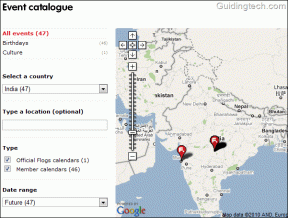So übertragen Sie das iPhone auf Firestick
Verschiedenes / / March 17, 2022
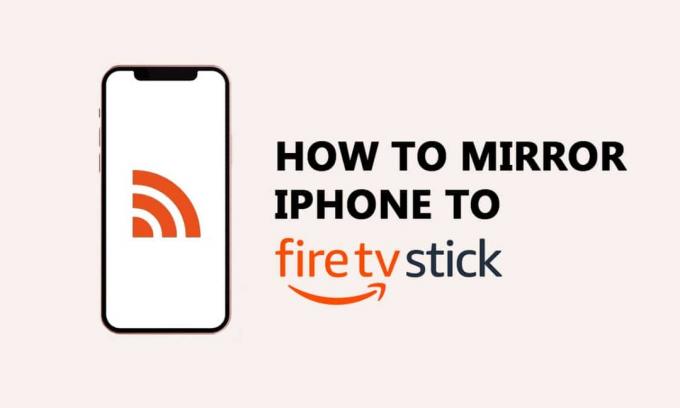
Die Leute lieben es, Filme zu sehen und Spiele auf einer großen Leinwand zu spielen. Mit der integrierten Casting-Funktion können Sie problemlos ein Android-Gerät oder einen Windows 10- oder 11-PC übertragen, während für jedes iOS-Gerät ein Drittanbieter-Tool erforderlich ist. Wenn Sie ein iPhone und einen Amazon Fire TV Stick besitzen und nicht wissen, wie Sie das iPhone auf Firestick spiegeln können, hilft Ihnen dieser Artikel, vom iPhone auf Firestick zu übertragen.

Inhalt
- So übertragen Sie das iPhone auf Firestick
- Dinge, die Sie überprüfen sollten, bevor Sie das iPhone auf Firestick übertragen
- Schritte zum Übertragen des iPhone auf Firestick
- Liste der besten Screencast-Apps
- 1. Airscreen
- 2. iWebTV für
- 3. Video- und TV-Cast für Fire TV
- 4. All Connect für Fire TV
- 5. AirPlayMirror-Empfänger
- 6. AirBeamTV Spiegelempfänger
- 7. Reflector 2 – AirPlay-Empfänger
- 8. AirReceiver
So übertragen Sie das iPhone auf Firestick
Amazon Firestick und Fire TV sind hervorragende Geräte, wenn man in sie investiert und lange Zeit im Haus feststeckt. Im Folgenden sind einige Anwendungsfälle von Amazon Firestick aufgeführt.
- Sie können Fernsehsendungen und Filme ansehen, die von Amazon angeboten werden. Sie können auch andere Streaming-Apps herunterladen, um Filme auf dem großen Bildschirm anzusehen.
- Es ermöglicht Ihnen auch, Ihr Smart Home mit Alexa-Funktionalität zu steuern.
- Abgesehen davon können Sie einige Spiele auf einem großen Bildschirm genießen. Sie können Ihre Merkliste getrennt von Ihren Kindern mit den neuesten Funktionen organisieren, indem Sie ein persönliches Profil erstellen.
Um das iPhone auf Firestick zu spiegeln, müssen Sie alle Tools von Drittanbietern auf Ihren Firestick herunterladen. Sie müssen die App nicht auf Ihr iOS-Gerät herunterladen.
Dinge, die Sie überprüfen sollten, bevor Sie das iPhone auf Firestick übertragen
Im Folgenden finden Sie einige Anforderungen, die Sie überprüfen müssen, um vom iPhone auf Firestick zu übertragen.
- Ihr iOS-Gerät und Firestick sollten mit demselben Wi-Fi-Netzwerk verbunden sein.
- Die Geschwindigkeit des Netzwerks sollte gut zu spiegeln sein, ohne zu verzögern.
- Stellen Sie sicher, dass Sie die neueste Generation von Firestick verwenden, um die Kompatibilität mit anderen Tools von Drittanbietern zu gewährleisten.
- iOS-Geräte mit iOS 9 und höheren Versionen ziehen es vor, das iPhone auf Firestick zu übertragen.
- Ihr iOS-Gerät sollte sich in Reichweite zum Streamen befinden.
- Die App sollte auf Firestick- und iOS-Geräten installiert werden (einige Apps müssen nur auf Firestick heruntergeladen werden).
Nachdem Sie diese Anforderungen überprüft haben, führen Sie die folgenden Schritte aus, um das iPhone auf Amazon Firestick zu spiegeln.
Schritte zum Übertragen des iPhone auf Firestick
Befolgen Sie die nachstehenden Schritte, um Ihr iPhone auf Amazon Firestick zu übertragen.
1. Halt die Home "Button für drei Sekunden auf der Amazon Firestick-Fernbedienung.

2. Auswählen Einstellungen > Anwendungen wie gezeigt.

3. Klicken Appstore wie hervorgehoben dargestellt.

4. Bewegen Sie den Mauszeiger über die Suchsymbol auf Ihrem Firestick-Gerät.
5. Geben Sie eines der folgenden Tools von Drittanbietern ein und laden Sie es herunter. Lassen Sie uns zum Beispiel herunterladen Airscreen.
6. Klicken Sie nach der Installation auf Offen um die App zu öffnen.

7. Auswählen Bestätigen Sie auf dem Willkommensbildschirm.
8. Scan QR-Code auf der Loslegen Bildschirm mit Ihrem iOS-Gerät.
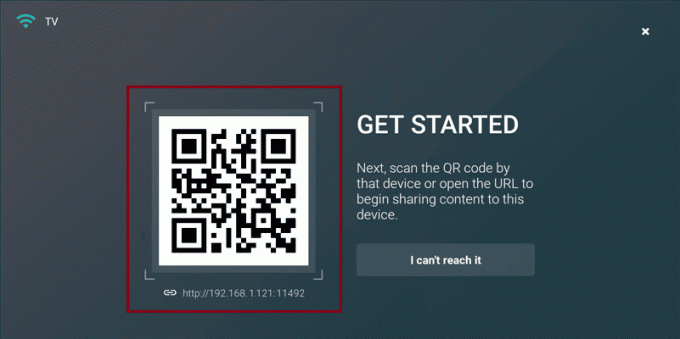
9. Tippen Sie auf die Gesamter Bildschirm Option in der Welche Art von Inhalten möchten Sie teilen? Bildschirm.
10. Öffnen Sie auf Ihrem iPhone die Kontrollzentrum indem Sie von rechts oben nach unten scrollen.
11. Tippen Sie auf die Bildschirmspiegelung Symbol.
12. Tippen Sie nun auf den Namen des Firestick-Geräts. Der Bildschirm Ihres iOS-Geräts wird nun auf Ihren Firestick übertragen.
Lesen Sie auch:So deaktivieren Sie Firestick
Liste der besten Screencast-Apps
Im Folgenden finden Sie eine Liste der Apps, mit denen Sie das iPhone auf Firestick übertragen können.
1. Airscreen

Die Airscreen App wurde 2018 entwickelt und ist kostenlos erhältlich. Die App erfordert eine iOS-Version von 8.0 oder höher.
- Dies app unterstützt die Ausführung von Apps im Hintergrund, personalisierte Gerätefunktionen, Ultra-High-Definition-Auflösung und wichtige drahtlose Streaming-Protokolle wie Airplay, Cast, Miracast, DLNA und Chromecast.
- Mit Airscreen können Sie auch eine Vielzahl von Anwendungen spiegeln, Bildschirmaufnahmen machen und die Privatsphäre schützen.
- Diese App ist in verschiedenen Sprachen verfügbar, darunter Arabisch, Chinesisch, Niederländisch, Englisch, Französisch, Deutsch, Griechisch, Italienisch, Japanisch, Koreanisch, Polnisch, Portugiesisch, Russisch, Spanisch und Vietnamesisch.
- Die App ermöglicht eine Familienfreigabefunktion mit bis zu sechs Mitgliedern. Diese App beinhaltet In-App-Käufe.
2. iWebTV für

iWebTV App wurde 2016 von Swishly Inc entwickelt und ist kostenlos erhältlich. Die App erfordert eine iOS-Version von 12.0 oder höher. Um diese App zu verwenden, müssen Sie sie auch auf eine herunterladen iOS-Gerät. Diese App ermöglicht eine Familienfreigabefunktion mit bis zu sechs Mitgliedern. Diese App enthält verschiedene In-App-Käufe wie z
- iWebTV PRO für 6,99 $
- Anzeigen überspringen für 3,99 $
- Desktop-Modus für 3,99 $
- Vorschau in voller Auflösung für 3,99 $
- Banner entfernen für 5,99 $, automatische HD-Auswahl für 3,99 $
- Proxy-Streaming für Chromecast für 9,99 $ und 0,99 $
- PRO-Abonnement für 0,99 $
- Entfernen Sie das Banner-Abonnement für 0,49 $
Lesen Sie auch:Was ist die Amazon Background Check-Richtlinie?
3. Video- und TV-Cast für Fire TV

Video- und TV-Cast für Fire TV app wurde von 2kit consulting entwickelt und ist kostenlos erhältlich. Um diese App zu verwenden, müssen Sie sie auch auf eine herunterladen iOS-Gerät.
- Die App ermöglicht eine Familienfreigabefunktion mit bis zu sechs Mitgliedern.
- Diese App unterstützt alle Fire TVs (Stick, Player, Cube, TVs) und die meisten Kindle Fire-Geräte.
- Sie können eine Premium-Version kaufen, die 6,99 $ kostet, und Funktionen wie Werbeblocker, Lesezeichen entsperren, den Desktop-Modus aktivieren, die Homepage personalisieren und Videos beim Surfen vor- oder zurückspulen. Die Premium-Version ist ein einmaliger In-App-Kauf.
4. All Connect für Fire TV
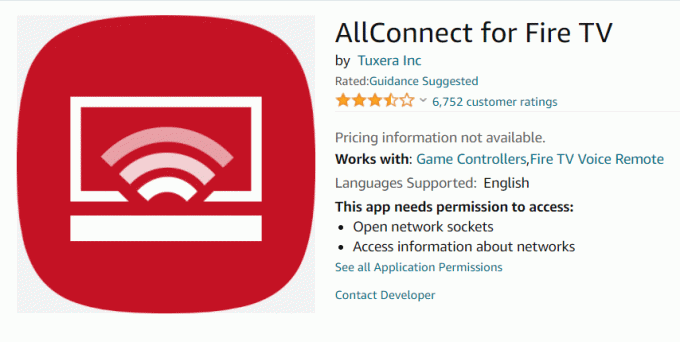
All Connect für Fire TV App wurde 2014 von Tuxera Inc entwickelt und ist kostenlos erhältlich. Um diese App zu verwenden, um das iPhone auf Firestick zu übertragen, müssen Sie sie auch auf eine herunterladen iOS-Gerät.
- Die App ermöglicht eine Familienfreigabefunktion mit bis zu sechs Mitgliedern.
- Sie können die Inhalte von YouTube, Facebook, Vimeo, TED und einigen anderen spiegeln. Diese App unterstützt alle Dateiformate, einschließlich FLAC und mp3.
- Diese App hat verschiedene Funktionen wie z Abspielen der Videos im Hintergrund und Surfen, Streamen von YouTube-HD-Videos, einfachere Navigation, personalisierte Themen und vieles mehr.
- Diese App unterstützt auch das Casting von Medien, die auf Medienservern wie Plex, Twonky Server, PS3 Media Server gespeichert sind. Windows Media Center, LaCie NAS, XBMC, Netgear ReadyMedia und viele mehr.
Lesen Sie auch: So finden Sie die Amazon-Wunschliste von jemandem
5. AirPlayMirror-Empfänger

AirPlayMirror-Empfänger App wurde von NeoYantra Technologies im Jahr 2017 entwickelt und ist für 2,99 $ erhältlich.
- Sie können auch eine 15-minütige Testversion verwenden, um die Funktionen der App zu verstehen und zu testen.
- Sie müssen die App auch auf ein iOS-Gerät herunterladen.
- Die App erfordert eine iOS-Version von 7.1 oder höher. Sie können bis zu 4 iOS-Geräte gleichzeitig spiegeln.
- Die App verfügt auch über einen Passcode, um nicht autorisierte Benutzer einzuschränken. Sie können das Casting-Fenster auch in der Größe ändern oder verschieben.
- Diese App unterstützt keine Wiedergabe kostenpflichtiger Inhalte von Airplay-Geräten, die DRM-geschützt sind. Außerdem hat diese App eingeschränkte Funktionen für Live-TV.
6. AirBeamTV Spiegelempfänger
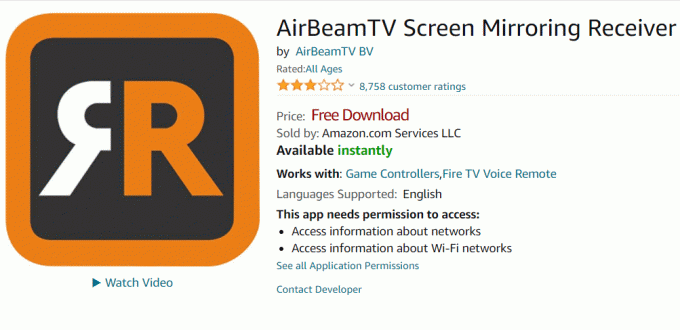
AirBeamTV Spiegelempfänger App wurde 2017 von AirBeamTV BV entwickelt und ist kostenlos erhältlich. Um diese App zu verwenden, um das iPhone auf Firestick zu übertragen, müssen Sie sie auch auf eine herunterladen iOS-Gerät. Die App ist mit iOS-Geräten ab Version 13.0 kompatibel.
- Diese App ist in etwa 10 Sprachen verfügbar, darunter Englisch, Niederländisch, Französisch, Deutsch, Italienisch, Portugiesisch, Russisch, vereinfachtes Chinesisch, Spanisch und traditionelles Chinesisch. Es wird als Alternative zu Chromecast beworben.
- Diese App beinhaltet In-App-Käufe wie einen Monatsplan mit allen Funktionen für 4,99 $, einen Jahresplan mit allen Funktionen für 14,99 $ und Nur einmal zahlen und alle Funktionen nutzen für 33,99 $.
- Die App ermöglicht eine Familienfreigabefunktion mit bis zu sechs Mitgliedern.
- Zu diesen Pro-Funktionen gehören das Hinzufügen von Audio zum Screencast, kostenlose lebenslange Updates und mehr Bildschirmauflösung von 720p und 1080p.
- Diese App ist nicht zum Streamen von Spielen geeignet, da es zu einer Verzögerung von einigen Sekunden kommt. Netflix, Disney und AppleTV+ können mit dieser App nicht gespiegelt werden.
7. Reflector 2 – AirPlay-Empfänger
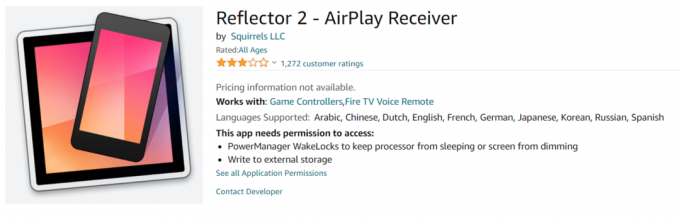
Reflector 2 – AirPlay-Empfänger App wurde 2014 von Squirrels LLC entwickelt und ist für 6,99 $ erhältlich. Sie können die App auch auf einem iOS-Gerät herunterladen, indem Sie denselben Link auf Firestick verwenden.
- Diese App ist in verschiedenen Sprachen verfügbar, darunter Arabisch, Chinesisch, Niederländisch, Englisch, Französisch, Deutsch, Japanisch, Koreanisch, Russisch und Spanisch.
- Diese App ist mit iOS-Geräten ab Version 8 kompatibel. Mit dieser App können Sie mehrere Geräte spiegeln, mit einem PIN-Code schützen, um unbefugte Benutzer zu vermeiden, und auch Computerbildschirme spiegeln.
- Die Qualität des Videos ist hoch, was die Kosten wert ist.
Lesen Sie auch:Fix Amazon Fire Tablet lässt sich nicht einschalten
8. AirReceiver
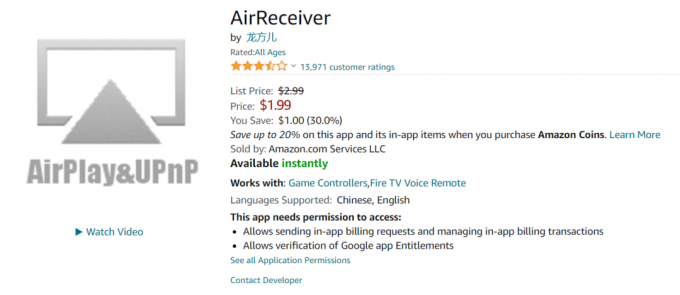
AirReceiver App wurde 2014 entwickelt und ist für 2,99 $ erhältlich. Die App unterstützt die Ausführung von Google Screen Cast im Hintergrund und lädt automatisch externe Untertitel wie .ass, .ssa, und .srt-Dateien können Medieninhalte direkt vom NAS-Server abrufen, Audio mit anderen AirExpress/AppleTV-Geräten synchronisieren und einige mehr Andere.
Häufig gestellte Fragen (FAQs)
Q1. Können wir uns über einen mobilen Hotspot mit Amazon Firestick verbinden?
Ans.Jawohl, können Sie einen mobilen Hotspot auf Ihrem Amazon Firestick verbinden. Gehe zu Netzwerkeinstellungen und dann die Netzwerk Option auf dem Firestick. Wählen Sie den Gerätenamen aus und geben Sie das Passwort ein, um eine Verbindung herzustellen.
Empfohlen:
- So verwischen Sie den Hintergrund in Microsoft Teams
- So übertragen Sie von einem Windows-PC auf Firestick
- Die 8 besten Fire TV-Mirroring-Apps
- So beschleunigen Sie Firestick
Wir hoffen, dass dieser Artikel Sie bei der Vorgehensweise unterstützt hat Übertragen Sie das iPhone auf Firestick. Lassen Sie uns wissen, welche der oben genannten Apps Ihnen am besten geholfen hat. Schreiben Sie Ihre Fragen und Vorschläge in den Kommentarbereich unten, falls vorhanden.